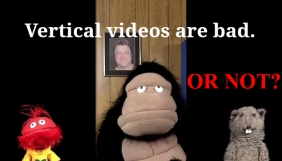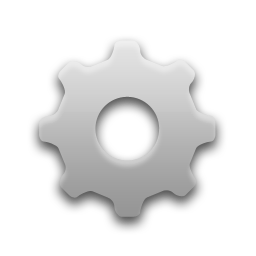Як створити відеоісторію: покрокова інструкція від продюсера MediaStorm
Виділіть її та натисніть Ctrl + Enter —
ми виправимo
Як створити відеоісторію: покрокова інструкція від продюсера MediaStorm


Тижні знімання, мінімум півроку монтажу, купа порізаного паперу — й годинний документальний фільм готовий. Американський редактор та продюсер Тім МакЛафлін разом із командою документалістів студії MediaStorm створюють візуальні історії вже протягом одинадцяти років. Фільми їхнього виробництва не раз номінувалися та здобували різні премії, серед яких Emmy та World Press Photo.
Щоби зробити якісну відеоісторію, яка зацікавить глядача, Тім та його колеги розробили власну методологію підготовки візуального матеріалу. Команда MediaStorm не визначає заздалегідь історії, яку вони хочуть розповісти. Вона з’являється лише під час знімання. Процес їхньої роботи базується на ідеї забрати зайве з усього матеріалу й залишити тільки найкраще. «Я дуже люблю монтаж. Це єдине, що мені подобається в підготовці кіно. Всі попередні етапи нудні. Але якщо їх не виконати або виконати неправильно, то монтаж не вдасться», — розповідає Тім під час лекції на Львівському медіафорумі.
Крок 1. Папка в папці
Почати треба вже з назви файлу. Наприклад, наша система для файлів виглядає так: папка з назвою фільму, всередині цієї папки за типом матеріалу є папки для графіки, аудіо, фото, виходу, тобто експортовані файли, попередній файл PremierePro, або ж іншої монтажної програми, якою ви користуєтеся. Також важлива папка «Текст», де є будь-яка інформація стосовно вашої історії, наприклад, дослідження теми або розшифровки відео. Таку саму структуру можна використовувати і для іншої роботи. Розмежовуйте архівний та поточний матеріал, із яким працюєте: додатковий матеріал (матеріал Б) та основний (матеріал А), тобто інтерв’ю.
Крок 2. Сила транскрипції
Ми організовуємо роботу ще з моменту інтерв’ю. Наша команда розшифровує кожне записане інтерв’ю, й на це йде багато часу. Тому інколи ми наймаємо людей, які допомагають нам транскрибувати матеріал. Незважаючи на марудність роботи, розшифровка — це дуже важливий етап роботи. Якщо просто подивитеся тригодинне інтерв’ю, ви ніколи не сприймете й не запам’ятаєте всієї інформації. Тому ми розшифровуємо все: вставні слова, паузи, екання та акання, щоби розуміти, як герой поводиться в кадрі. Якщо вичистити його мову, то на транскрипції все виглядатиме прекрасно, а на відео все зовсім по-іншому. Монтажер уже не зможе повирізати зайвих слів та пауз, тому ми це все залишаємо. Адже деякі з цих слів самі розповідають історію, вони вказують на важливі паузи, передають певну інформацію, дають емоційний зміст, який у словах не передаси. Коли виникне потреба повернутися до вихідних матеріалів і пошукати конкретну фразу, слово чи момент із цього інтерв’ю, вам знадобиться транскрипція. До того ж у наш час із документами легко працювати. Вам лише потрібно натиснути певну комбінацію клавіш і написати необхідну фразу чи слово.

Для розшифровки відео та аудіоматеріалу ми використовуємо дві програми. Перша — це Transcriva. Ця програма коштує 30 доларів і робить усе, що нам потрібно. Головне пам’ятайте, що Transcriva не розшифровує все самостійно, вона лише автоматизує певні частини транскрипції, щоби їх можна було потім легко віднайти. Програма вказує таймкоди, коли і який герой проговорює фразу. Тож знаємо, в якому конкретному кадрі лунає це речення і хто його говорить. Ось у чому сила транскрипції. Далі ми експортуємо цей текстовий файл і заливаємо його в Google Doc. Це безкоштовна платформа, що дозволяє працювати в команді одночасно й у будь-який частині світу. Всі наші транскрипції завантажені там.
Крок 3. Жирним — те, що мене цікавить
Я хочу, щоб ви запам’ятали три слова: сирий матеріал (RAW), вибраний (SELECTS) і тематичний (THEMES).
Сирий (RAW) — весь вихідний матеріал. Якщо це інтерв’ю, то все, що було сказано, має бути в одній розшифровці без жодних змін та виправлень. У папці RAW підписуємо всі розшифровки за принципом: номер інтерв’ю й тиждень зйомок, наприклад, 01_film_name_01 — перше інтерв’ю з героєм у перший тиждень зйомок.
Вибране (SELECTS) — окремі фрази, речення, які мені цікаві. Все решта в цю папку не входить. І потім формуємо теми (THEMES) з вибраного (SELECTS) матеріалу.
Щойно ви розшифрували інтерв’ю й залили його на Google Drive, необхідно обрати з сирого (RAW) вибране (SELECTS). Якщо я бачу якесь цікаве речення, я його підкреслюю й виділяю жирним шрифтом, навіть якщо я ще не прочитав історії повністю. Жирне — те, що мене цікавить. Закінчивши редагування з документами, вам треба зробити те саме і в монтажній програмі. Хоч би що ви використовували, Final Cut чи Premiere Pro, методологія й процес ті самі. Назви файлів мають збігатися з документами на Google Drive. Єдине — в кінці найменування варто додати слово «сирий», наприклад, 01_CNN PTSD_name_01_raw. На таймлайні я вказую таймкод необхідного фрагмента, вирізаю його й отримую необхідний шматок. Головне, щоби хронометраж відео, яке у вас у проекті, збігався з транскрипцією.
Після того, як ви обрали необхідні моменти в розшифровці, має залишитися сира транскрипція з позначеними жирним шрифтом реченнями. Далі необхідно скопіювати цей документ і вже замість RAW у кінці вказати SELECTS. Тепер варто видалити все, чого ви не виокремлювали.
Далі скопіюйте цей документ і замініть закінчення з SELECTS на THEMES. На цьому етапі я переглядаю кожне речення і вже бачу тему чи ідею епізодів фільму. Й тут зверніть свою увагу на те, чи ілюструють ці фрагменти обрану вами тему. Наприклад, після основної інформації про себе герой починає говорити про розлучення батьків. Виділіть цей фрагмент, виріжте його й скиньте до відповідної теми. Водночас залиште відкритим проект у Premiere Pro і розподіляйте ці шматки відео паралельно. Завжди синхронізуйте свої розшифровки та Sequences у проекті, щоб вам було легше працювати.
Крок 4. Якщо оператори цього не роблять, вони провалюють сцену
Як редактору мені важливо створити відеоряд, серію кадрів, поєднаних часом або місцем. Тож я шукаю певні складові, щоби створити сцену. Відповідно я очікую від оператора хорошої роботи. Я хочу, щоб оператор рухався й відзняв якомога більше точок сцени. Мені потрібна послідовність дії. Якщо герой переміщується на загальному плані зліва направо, то на середньому він має рухатися так само. Якщо наш герой рубає дрова, я хочу бачити цілий процес: як він бере сокиру, ставить дрова, як він замахується, рубає, як він їх збирає, після того як порубав. Мені потрібна повна дія, відзнята з різних кутів, я хочу відчути її тривалість. Оператор має визначити центральну увагу в кадрі, тобто на що має дивитися глядач у певний момент. Він має вміти прийняти творче рішення.

Різна крупність планів допоможе монтажнику урізноманітнити відеоряд. Якщо це загальний план, то глядач бачить, як виглядає сцена. Далі створіть із героєм більш інтимну атмосферу — укрупніть план. Мене завжди цікавлять так звані реакційні кадри. Наприклад, як герой молиться й дивитися на щось конкретне. Глядач має поставити собі запитання: «На що він дивитися?». Тому оператор має відступити й показати бажане глядачу. Якщо оператори цього не роблять, вони провалюють сцену.
Правило 180 градусів. Якщо ми показуємо героїню з правого боку, це означає, що все необхідне для сцени маємо відзняти лише з цього боку її обличчя. Адже монтаж має бути без швів. Глядач має стежити за історією, а не за монтажем. Тому коли ви раптом змінюєте кут знімання, люди згадують, що вони дивляться фільм, а не спостерігають історію.
Постійно знімайте. Краще не зупиняйте запису. Нехай камера буде постійно ввімкнена, особливо якщо ви повісили мікрофон на свого героя. Навіть якщо не буде якісного відео, принаймні є можливість отримати звук, і монтажер може потім використати його. По-друге, це заощаджує час підготовки кадру й ви не втрачаєте чогось прекрасного, що перед вами щойно відбулося.
Необхідність слухати. Коли відзняли всі необхідні крупності планів, то послухайте, що відбувається у сцені, що каже персонаж. Це дасть змогу сфокусуватися на історії та не пропустити важливих реакційних кадрів.
Технологія «Поличка» — це дуже простий візуальний спосіб показати взаємовідносини між людьми, не проговорюючи цього словами. Спочатку камера фокусується на людині, що сидить на задньому тлі, а потім плавно переводить фокус на людину на передньому плані. Для монтажера це хороший метод показати, що між героями є зв'язок, важливий в історії.
Буферний кадр теж має мету зробити монтаж якомога непомітнішим. У такому кадрі немає персонажів, натомість є щось гарне, наприклад, пейзажні краєвиди. Після чого ми бачимо зовсім іншу сцену. Цей метод дозволяє рухатися по сюжету від однієї сцени до іншої, не перериваючи послідовності викладу історії.
Крок 5. Паперовий монтаж
Після того, як ми розподілили інтерв’ю та організували матеріал Б, нам потрібно створити основну наративну структуру. І робити це будемо на папері. Я роздруковую всі документи з розшифровками інтерв’ю, а далі вирізаю кожну з цих сцен на окремому аркуші. Врешті-решт у мене є багато листків, які виглядають майже як розкадровка. На великому столі я розкладаю всі вирізані теми, перечитую й шукаю найважливішу ідею фільму. Вичитавши кожну тему, я беру їх усі й кладу ліворуч від себе. Якщо ж знаходжу важливу частину, то перекладаю її праворуч. Це ніби будувати будинок, починаючи з фундаменту: це мій початок, середина, а це буде закінчення фільму. Далі я перечитую те, що створив. Якщо щось не підходить — викреслюю. Але якщо все виглядає добре, я беру скотч, скріплюю папірці й отримую готову історію.

Наступним кроком буде комбінування паперового монтажу інтерв’ю з додатковим матеріалом Б. Одного разу я розвісив усе це на стіні. Я зробив структуру фільму й вона виявилася остаточною. Мета — обрати й розробити історію з усього відзнятого матеріалу. Надалі послідовність викладу історії треба передати в фільмі. Й хоча це всього лише один крок, але він може тривати дні або місяці. В жодному разі не картайте себе, якщо перша монтажна версія вам не сподобається. Спочатку ви просто робите те, що придатне для перегляду. Цей паперовий монтаж, який перетворює вас на божевільного, зазвичай не збігається з монтажною версією. Під час складання кадрів на таймлайні щось змінюється і фільм трансформується.
Крок 6. Останній
Перша версія може бути погана, тому не бійтеся прибрати якусь сцену. Запитайте себе, чи раптом чогось не вистачає вашій історії. Й не забувайте показувати свою роботу іншим. Однак не ставте думку інших за остаточний варіант. Тримайтеся свого бачення фільму й дайте йому розвинутися. Створіть те, чого інші не бачать. Після першого перегляду я роблю розкадровку різних частин фільму. Роздруковую, розрізаю, розкладаю. Коли сцена лежить переді мною на папері, я одразу бачу, що варто забрати. Переглядаю знов чорнову версію. І якщо тут не варто судити відео за високими стандартами, то в другій версії вам треба чітко зосередитися на історії, яка вимальовується, а не на тій, якої вам хочеться. В третій — відшліфовуєте сюжет. Тож лише трохи організації, кропіткої роботи — і ваш фільм готовий.